

当前位置:深度技术系统 > 教程资讯 > Windows7教程 >
发布时间:2020-09-30源自:深度系统 作者:深度技术阅读( )
在win7旗舰版系统电脑开机都会自动启动explorer.exe程序才能进入桌面的,但是有深度系统的用户说他电脑电脑使用win7旗舰版系统开机后出现找不到explorer.exe程序,而且桌面显示一片空白,无法正常运行。其实,一般出现这样的问题是由于一些恶意软件或木马病毒引起的,大家可以参考下面深度技术小编分享的方法来解决一下。
win7系统开机explorer.exe程序打不开解决步骤:
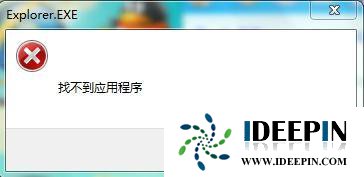
1、按键盘上的Ctrl+Alt+Del组合键打开任务管理器;
2、在弹出的“Windows 任务管理器”窗口单击“文件”菜单中的“新建任务(运行...)”命令;

3、打开的运行对话框中键入“explorer.exe”命令,单击“确定”按钮,如果桌面没恢复则可能explorer.exe文件已经损坏或丢失;
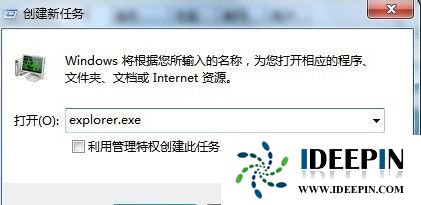
4、这时需要到正常的Windows 7系统中,进入Windows文件夹,将里面的explorer文件拷贝到U盘;
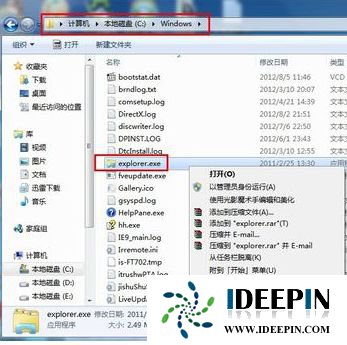
5、在出问题的机器上插入U盘,再打开“创建新任务”窗口,单击“浏览”按钮,浏览到Windows文件夹,在这里粘贴或替换explorer文件,然后选中explorer,单击“打开”按钮;
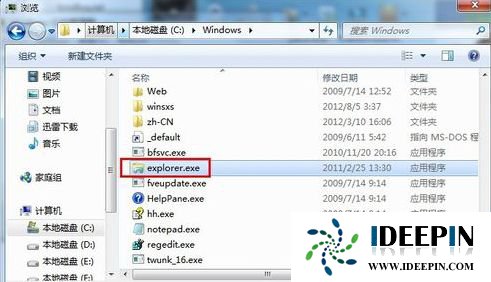
6、返回创建新任务窗口,直接单击“确定”按钮即可。
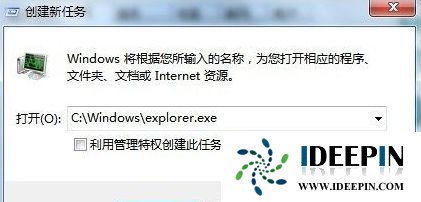
关于win7旗舰版系统电脑开机找不到explorer.exe程序的原因及解决方法分享到这里,一般是explorer.exe文件损坏或丢失,按照上述方法设置即可正常运行了,如果这个教程可以帮助到大家,希望大家可以分享给更多的朋友。
以上文章内容由深度系统(http://www.ideepin.com)收集整理分享,转载请注明出处!

win10打开疑难解答出现服务注册丢失或
有深度之家的用户说win10系统出现无法正常更新,选择使用疑难解答来修复此问题的时候,而在...
深度Win7旗舰版中xps转换pdf文件的方法
在日常工作中,有深度win7旗舰版的小伙伴会经常收到xps格式的文件,但收到这类文件都是无法...
深度技术xp系统取消开机密码的设置方
深度技术xp系统取消开机密码的设置方法 ...
win10专业版打开软件分辨率异常不匹配
如今的市场上win10系统的普及越来越高,使用win10专业版的用户占比越来越多,有深度技术用户...
windows10专业版电脑开机黑屏只有鼠标
有一位深度技术系统用户,在windows10专业版中打开电脑开机出现欢迎界面后出现黑屏只有鼠标...